13 nejčastějších chybových kódů obchodu Google Play (a jak je opravit)
Setkali jste se někdy s podivnými a neočekávanými chybovými zprávami, když jste se pokoušeli nainstalovat aplikaci z obchodu Google Play do svého smartphonu se systémem Android? Ano? Pak byste se měli podívat na opravu a dostupné kroky k odstranění některých běžných chyb v Obchodě Google Play, se kterými jste se mohli setkat nebo se s nimi právě setkáváte.
Pokud jste se s žádnou chybou v Obchodě Play v průběhu nikdy nesetkali, měli byste si tuto stránku bez ohledu na to uložit do záložek; víte, kdybyste se vy nebo vaši přátelé někdy v budoucnu s některou z těchto chyb setkali.
Většina těchto chyb v Obchodě Google Play obvykle vzniká v důsledku problémů s internetovým připojením vašeho zařízení, nedostatečným úložným prostorem/diskem nebo problémů se servery společnosti Google a službou Obchod Play.
Níže jsou uvedeny některé běžné kódy chyb v Obchodě Google Play a způsoby jejich opravy.
Chybová hláška 927
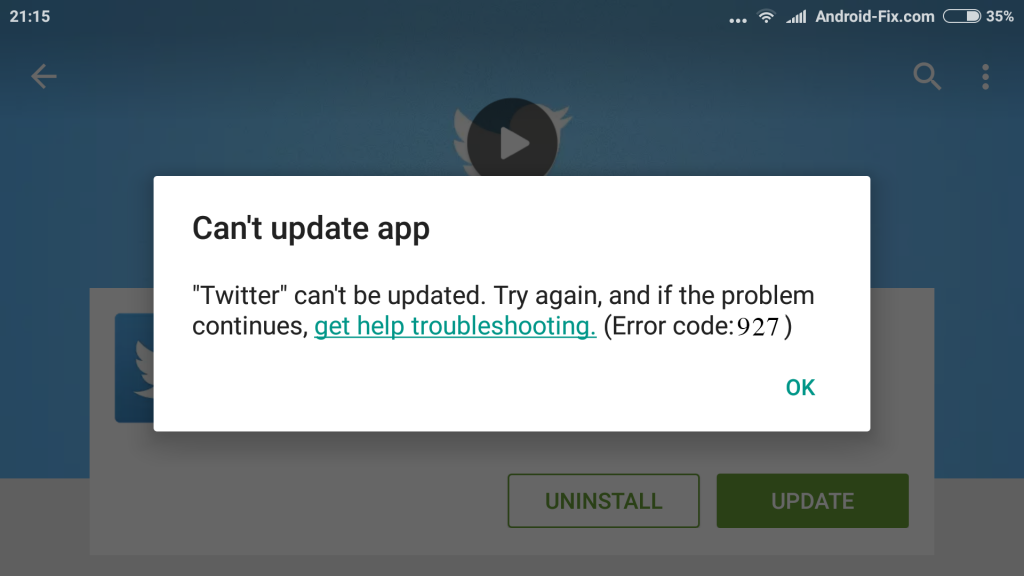
Pokud jste v obchodě Play našli opravdu skvělou aplikaci, ale po klepnutí na tlačítko instalace se zobrazí hláška „Chyba 927“, znamená to jednoduše, že aplikaci nelze stáhnout, protože probíhá aktualizace obchodu Play.
Oprava
- Nejjednodušší oprava chyby „Error 927“ spočívá v tom, že počkáte několik minut, než se aplikace v Obchodě Play úspěšně aktualizuje, a zkusíte aplikaci, kterou chcete do zařízení nainstalovat, nainstalovat znovu.
- Pokud po několika minutách čekání chyba 927 stále přetrvává, přejděte do Nastavení >> Aplikace >> Všechny aplikace >> Služby Google >> Vymazat data >> Vynutit zastavení
- To samé byste měli provést také pro aplikaci Obchod Google Play. Přejděte do Nastavení >> Aplikace >> Všechny aplikace >> Obchod Google Play >> Vymazat data >> Vynutit zastavení
Chybová hláška 491
Když se v Obchodě Google Play zobrazí chybová hláška 491, v podstatě to znamená, že aplikaci nelze stáhnout/nainstalovat. Obvykle je to důsledek problémů s aplikací Obchodu Google Play.
Oprava
- Vymažte mezipaměť Obchodu Google Play: Pokud chyba přetrvává i po vymazání mezipaměti, budete muset vymazat data obchodu Google Play >>Všechny aplikace >>Obchod Google Play >>Úložiště >>Vymazat mezipaměť
- : Nastavení >> Aplikace >> Všechny aplikace >> Obchod Google Play >> Úložiště >> Vymazat data/vyčistit úložiště. Měli byste vědět, že tímto postupem vymažete veškerá nastavení, která jste dříve provedli v aplikaci Obchod Play.
- Pokud i po tom všem problém přetrvává, odhlaste se z účtu Google, restartujte zařízení a přihlaste se ke svému účtu Google.
Chybová hláška 920
Chybová hláška 920 vám zabrání v instalaci nebo aktualizaci aplikace buď v důsledku špatného připojení k internetu, nebo problémů se samotnou aplikací Obchod Play.
Oprava
- Restartujte Wi-Fi nebo internetové připojení a zkuste aplikaci nainstalovat/aktualizovat.
- Odhlaste se z účtu Google, restartujte zařízení a znovu se přihlaste k účtu Google. Případně jednoduše restartujte zařízení.
- Vymažte mezipaměť obchodu Play.
Chybová hláška 944
Chybová hláška 944 je další častou chybou obchodu Play. A na rozdíl od výše uvedených chyb tato nepochází z vašeho zařízení nebo síťového připojení. Chyba 944 je chyba na straně serveru, která vzniká v důsledku nedostupnosti serverů Obchodu Play.
Oprava
- Jako uživatel toho s chybou 944 opravdu nemůžete moc dělat, protože pochází od společnosti Google. Budete muset počkat, až se servery Obchodu Play.vrátí do provozu. Chyba 944 je obvykle dočasná, takže aplikaci budete moci stáhnout/aktualizovat během několika minut.
Chybová hláška 940
Chybová hláška 940 na obrazovce Obchodu Play znamená, že aplikaci, kterou se snažíte nainstalovat, nelze stáhnout. Tato chyba je obvykle způsobena nějakými problémy s aplikací Obchod Google Play.
Oprava
- Restartování zařízení by mohlo tuto chybu odstranit.
- Případně můžete vymazat mezipaměť obchodu Google Play a data aplikace.
- Vymazání dat správce stahování zařízení může také pomoci tuto chybu odstranit; Nastavení >> Aplikace >> Vše >> Stažené soubory / Správce stahování >> Vymazat data / Vymazat úložiště
DF-BPA-09
Tato chyba je častá, když se snažíte nainstalovat placenou aplikaci. Pokud máte potíže se stažením aplikace zakoupené v Obchodě Play kvůli chybě DF-BPA-09, měli byste se podívat na níže uvedená řešení.
Oprava
- Vymazat aplikaci Obchod Google Play.
- V některých případech budete muset počkat několik minut, protože tato chyba je někdy důsledkem závad na straně serveru společnosti Google.
Chybová hláška 101/ 919 / 921
Jedná se o chybové kódy, které jsou velmi časté u smartphonů základní a některé střední třídy s malou kapacitou úložiště. Tyto chybové kódy zobrazuje aplikace Obchod Play v případě, že v zařízení není dostatek místa pro aplikaci, kterou chcete nainstalovat.
Oprava
- Uvolněte místo v úložišti zařízení; odstraňte staré obrázky, videa, nevyžádané soubory, nepoužívané aplikace atd.
Chybová hláška 911
Tento chybový kód se v aplikaci Obchod Play zobrazí, když se vám nedaří nainstalovat aplikaci většinou kvůli problémům se sítí WiFi nebo aplikací Obchod Play.
Oprava
- Přepněte z WiFi na mobilní síť.
- Ujistěte se, že je vaše síť WiFi aktivní. Pokud síť WiFi vyžaduje webové přihlášení, ujistěte se, že jste řádně přihlášeni.
- Vymazání dat aplikace Obchod Google Play
Chybová hláška 403
Chybová hláška 403 se objeví, pokud používáte dva různé účty Google k nákupu aplikací na jednom zařízení. To způsobí „konflikt“ a znemožní stažení/aktualizaci takové aplikace. Řekněme, že jste si zakoupili aplikaci pomocí účtu Google ABC a snažíte se ji aktualizovat pomocí jiného účtu Google XYZ na stejném zařízení. V aplikaci Obchod Play se zobrazí chyba 403.
Oprava
- Odhlaste se z aktuálního účtu Google a přihlaste se pomocí účtu, se kterým jste aplikaci zakoupili. Poté aplikaci odinstalujte a znovu ji nainstalujte/zakupte.
- Vymazání historie vyhledávání v Obchodě Play; Spusťte aplikaci Obchod Play >> Nastavení > Vymazat historii místního vyhledávání
K chybě 406
K chybě 406 obvykle dochází, když se pokoušíte instalovat aplikace po resetování zařízení z výroby nebo jste nedávno resetovali účet Google, který jste v telefonu zaregistrovali, nebo jste v zařízení zaregistrovali nový účet.
Oprava
- Vymazání mezipaměti aplikací v Obchodě Google Play; Nastavení >> Aplikace >> Všechny aplikace >> Obchod Google Play >> Úložiště >> Vymazat mezipaměť
Chybná zpráva 498
Přerušení stahování aplikací v Obchodě Google Play je příznakem chyby 498. V případě, že se vám v zařízení objeví chyba 498, můžete ji odstranit.
Oprava
- Vymazání mezipaměti aplikací v Obchodě Play.
- Vymažte oddíl mezipaměti telefonu restartováním zařízení v režimu obnovení (snížení hlasitosti + tlačítko napájení).
- Uvolněte místo v úložišti odstraněním starých fotografií, videí, aplikací atd.
Chybová zpráva 504
Zpráva „aplikaci nelze stáhnout z důvodu chyby“ označuje chybovou zprávu 504.
Oprava
- Vymazání dat a mezipaměti aplikací pro Obchod Google Play
Chybová hláška 501
Když nelze vůbec otevřít/spustit aplikaci Obchod Google Play nebo se zdá, že nelze provést stahování aplikací, jedná se o chybovou hlášku 501. V tomto případě se jedná o chybovou hlášku.
Oprava
- Vymažte data aplikace a mezipaměť aplikace Obchod Google Play.
- Pokud výše uvedená oprava 1 chybu nevymaže, odstraňte svůj účet Google, restartujte zařízení, znovu se přihlaste ke svému účtu Google a asi po 5-10 minutách znovu spusťte aplikaci Obchod Play.
Existují i další chybové kódy obchodu Google Play, ale s těmito se setkáte spíše běžně. Pokud procházíte miliony aplikací v obchodě Google Play a při pokusu o instalaci aplikace narazíte na některou z výše uvedených chyb, mělo by vám pomoci alespoň jedno z uvedených řešení.
.